以前の記事で、Switchbotにテレビと照明を連携しました。
今回は”Switchbot温湿度計”を追加してみます。
Switchbot温湿度計で可能になること
文字の通り、温度と湿度を計測するデバイスです。
これをSwitchbotに連携することにより下記のことができるようになります。
①置いてある場所の温度、湿度計測(外出先でもアプリ上から確認可能)
②Switchbotと連携し一定の温度または湿度になったらSwitchbotにつながっている家電を操作する、という便利機能(シーン)
③アプリ上で温度、湿度の統計を記録し、必要に応じてデーターをエクスポートできる
①と②の機能を有効に使えば、ペットがいる家やある程度正確に温度管理したい環境などに活用できると思います。
Switchbot温湿度計をセットアップしてみた
温湿度計の大きさは、約7cm角です。厚さは約2cmくらいです。
本体とマグネット付き両面テープ、説明書、乾電池(単4)が入っています。
本体の見た目はシンプル。表示もデジタル数字の見やすい表示です。
マグネット付き両面テープは冷蔵庫の扉などにくっつけるのに便利です。
Switchbotアプリから登録
アプリを開いて、”デバイスの追加”をタップします。
次に出てくるデバイス名の中から、”温湿度計”をタップ。
ここで温湿度計の裏面の丸いボタンを長押し。
そうすると、温湿度計の右上にBluetoothマークが点滅します。
この状態でアプリ上の”次へ”をタップ。
接続が成功するとこのように表示されます。
これで登録完了です。すごく簡単。3分もかかりませんでした。
最後にニックネームを登録します。これも自分がわかりやすい名前を追加すればいいでしょう。
履歴データーが地味に便利
さすがスマート温湿度計です。過去の履歴がスマホ上から確認できます。
普通の温湿度計ではこんな事できませんからね。
時間、日、週、月、年、から見たい情報を確認できます。
例えば、今日はむちゃくちゃ暑かったけど、部屋の最高温度は何度だったのか?とかが簡単に確認できます。
この画面に出ている今日(6月11日)は最高26.9度まで部屋の温度が上がったようですね。
またデーターをエクスポートできます。データーはCSVデーターで吐き出されますので、EXCELなどでより細かいデーターが確認できます。
シーン機能を使ってこそ便利になります。
温度(湿度)がいくつになったら、この家電を動かす、というような機能(シーンといいます)は、クラウドサービスに連携して動かせるようになります。
温度が25度を超えたらエアコンのスイッチをオンにする、とかができます。
まだこの設定をしていませんので、次回の記事でAlexaとSwitchbotを連携して機能確認してみます。




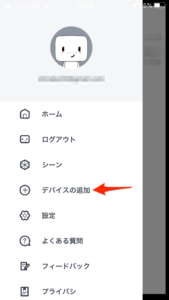
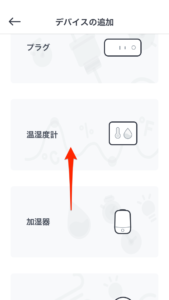


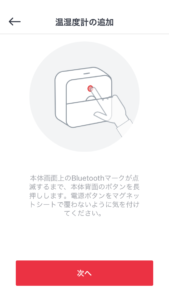
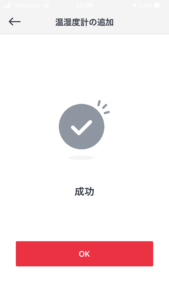
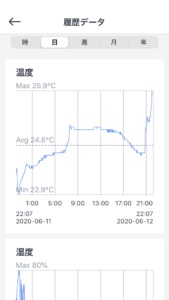
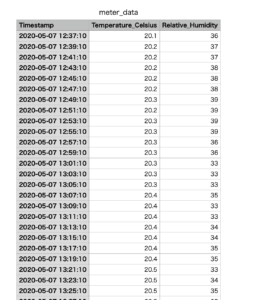
コメント